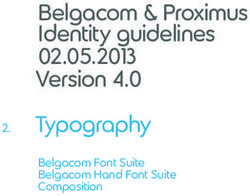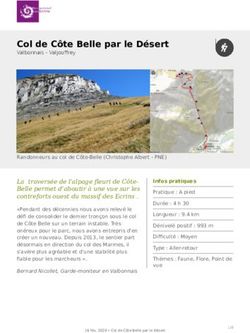Cadre photo numérique sans fil de 15.6" avec écran tactile ACL - Manuel d'instruction - Aluratek
←
→
Transcription du contenu de la page
Si votre navigateur ne rend pas la page correctement, lisez s'il vous plaît le contenu de la page ci-dessous
Cadre photo numérique sans fil de 15.6” avec écran tactile ACL Manuel d’instruction aluratek.com Copyright © 2019 Aluratek, Inc. All Rights Reserved.
Table des Matières
Caractéristiques du care ................................................................................................ 04
Contenu du colis ............................................................................................................ 06
Commencer ................................................................................................................... 06
Utilisation
Connexion à un réseau sans fil................................................................................... 07
Liez votre cadre à votre Facebook, Twitter, votre application Aluratek Smart Frame
ou à votre ordinateur....................................................................................................... 08
Facebook.............................................................................................................. 08
Twitter................................................................................................................... 11
Application Aluratek Smart Frame app ................................................................ 13
Transférez des images directement de votre ordinateur au cadre ........................ 17
Fonction menu principal
Menu principal............................................................................................................ 19
Fonction album
Paramètres de l’album .............................................................................................. 20
Fonction système
Les paramètres du système ..................................................................................... 22Table des Matières Fonction alarme Comment régler l’alarme .......................................................................................... 24 Support technique.......................................................................................................... 25 Déclaration interférence radio et télévision.................................................................. 26 Garantie ........................................................................................................................ 27
Caractéristiques du care
1 15.6" écran tactile LCD 6 Port carte SD/SDHC 11 Security lock
2 Cadre 7 Prise casque 12 Stand Cadre
3 Bouton d'alimentation 8 Port adaptateur
d’alimentation
4 Suspension murale 9 Mini port USB
5 Haut-parleurs 10 Port USB 2.0
A Connectez un disque dur externe USB, une clé USB ou une carte SD/SDHC afin
d’accéder et de partager vos photos/vidéos/chansons préférées.
B Transfert et stocker des fichiers rapidement et facilement à partir de votre ordinateur
personnel à 16 Go du cadre intégré en mémoire avec salut-vitesse USB 2.0 .
4Contenu du produit
Votre commande a été emballée et inspectée avec soin. Les accessories suivants devraient
se trouver dans l’emballage. Veuillez en inspecter le contenu afin de vous assurer que vous
avez en mains tous les objets et que rien n’a été endommagé. Si vous décelez un problème,
veuillez nous contacter immédiatement pour obtenir de l’aide.
• Câble USB 2.0
• Adaptateur de courant
• Stand Cadre
• Carte d’enregistrement
• Guide de démarrage rapide
Commencer
• Visser le support de châssis
• Branchez l’adaptateur d’alimentation
6Utilisation
Étape 1 : Connexion à un réseau sans fil
cherche les réseaux sans fil disponibles et affiche le nom de ceux trouvés lorsqu’allumé. Les
réseaux sécurisés sont identifiés à l’aide du symbole de cadenas. Si l’ le cadre trouve un
réseau auquel vous vous êtes déjà connecté, il se connecte
automatiquement. Dans le cas contraire :
1. Appuyez sur le réseau auquel vous voulez vous connecter
2. Utilisez le clavier pour entrer le mot de passe
3. Appuyez sur Connecter
4. Appuyez sur > pour passer à l’étape suivante.
7Utilisation
Étape 2 : Liez votre cadre à vos comptes Facebook, Twitter ou à l’application
Aluratek Smart Frame
Facebook
Comment lier le cadre à votre compte Facebook afin de pouvoir envoyer des photos à
votre cadre via Facebook.
1. Démarrez l’application
Facebook ou rendez-vous
sur Facebook à partir de
votre navigateur et con-
nectez-vous à votre compte
si ce n’est déjà fait.
2. Recherchez« Aluratek WiFi
Frame ».
8Utilisation
Facebook
3. Envoyez un message avec votre ID de cadre
pour lier le cadre. Par exemple, si votre ID de
cadre est 123456, veuillez envoyer
« bd123456 ».
9Utilisation
Facebook
4. Vous verrez le message, « Liaison
établie! »une fois la liaison réussie.
5. Vous pouvez maintenant envoyer des
photos à votre cadre en joignant
simplement une photo à un
message.
10Utilisation
Twitter
Comment lier le cadre à votre compte Twitter afin de pouvoir envoyer des photos directe-
ment à partir de votre compte Twitter à votre cadre.
1. Démarrez l’application Twitter ou
rendez-vous sur Twitter à partir de
votre navigateur.
2. Recherchez « Aluratek WiFi Frame ».
3. Cliquez sur « Suivre ».
4. Veuillez vous connecter à votre
compte Twitter. Si vous êtes déjà
connecté(e) sur cet ordinateur,
vous n’avez pas à le faire de
nouveau et vous serez redirigé(e)
directement à l’étape suivante.
11Utilisation
Twitter
5. Cliquez sur« Message » pour
envoyer un message privé pour lier
le cadre.
6. Tapez« bd+frame ID » pour établir
la liaison. Par exemple, si l’ID du
cadre est 123456, veuillez inclure
bd123456 dans le message. Une
fois la liaison réussie, vous recevrez
uneréponse de confirmation.
7. Félicitations! Votre compte Twitter
est maintenant lié au cadre. Pour
afficher une photo dans votrecadre,
vous pouvez envoyer un message
privé au cadre comme indiqué
ci-dessous.
12Utilisation
Application Aluratek Smart Frame
Comment lier le cadre à l’application« Aluratek
Smart Frame » afin de pouvoir envoyer des pho-
tos/vidéos directement à partir de votre tablette ou
téléphone intelligent.
1. Veuillez rechercher et télécharger
l’application « Aluratek Smart
Frame » dans Google Play
ou l’App Store.
2. Veuillez créer un compte si vous
n’en avez pas déjà un. Un code
de vérification sera envoyé à votre
courriel pour terminer la processus
d’inscription.
3. Veuillez vous connecter à votre
compte.
13Utilisation
Application Aluratek Smart Frame
4. Veuillez sélectionner« Appareils »à partir du menu
principal pour activer/lier votre cadre à l’application
5. Veuillez sélectionner « + »dans « Mes appareils ».
6. Pour le nom de l’appareil, il s’agit du nom du cadre qui
sera affiché dans la liste d’appareils. Pour l’adresse
courriel, ce sera l’adresse courriel du cadre que vous
pouvez donner à vos amis et à votre famille afin qu’ils
puissent envoyer des images par courriel au cadre.
Veuillez utiliser 6 caractères ou plus en combinant lettres,
chiffres et symboles. Par exemple, je peux établir le nom
de courrielà kitchen123 afin que l’adresse courriel du
cadre soit kitchen123@wififrame.com.
7. Vous pouvez aussi ajouter des cadres qui appartien-
nent à d’autres membres de la famille. Veuillez sélec-
tionner« + » dans « Autres appareils » et entrer le
numéro d’identification du cadre. Une fois que le
propriétaire du cadre approuve votre demande, vous
pouvez commencer à envoyer des photos à ce cadre.
14Utilisation
Pour afficher des photos à partir de
l’application Aluratek Smart Frame dans le
cadre, veuillez suivre les étapes ci-dessous.
A. Touchez « Fichiers » et choisissez photo ou
vidéo.
B. Sélectionnez les photos ou vidéos que vous
souhaitez envoyer au cadre.
C. Touchez « Terminé »au bas de l’écran pour
confirmer la sélection.
15Utilisation
D. Vous pouvez aussi ajouter du texteà la
photo en touchantla photo et en
saisissant le texte.
E. Touchez « Envoyer la photo »ou « Envoyer
la vidéo » pour envoyer la photo/les photos,
la vidéo/les vidéos au cadre. Vous verrez
une barre d’état dans le menu principal qui
indique la progression du chargement. Vous
pouvez aussi vérifier en touchant
« Message ».
16Utilisation
Transférez les photographies directement
de l’ordinateur au cadre
Pour transférer les photographies de votre
ordinateur directement à Cadre le
cadre et votre ordinateur devront être dans
le même réseau. Suivez les étapes suivantes
pour transférer vos photographies.
1. Allez à Réglages > Gestion du PC sur
le cadre. L’adresse FTP du cadre sera
affichée à l’écran.
17Utilisation
2. Aller sur votre ordinateur et ouvrez
Explorateur de fichiers. Dans
l’explorateur de fichiers, entrez l’adresse
exacte dans la barre d’adresse. Dans cet
exemple, c’est ftp://192.168.0.100:2121
3. La mémoire interne du cadre apparaîtra
comme un dossier sur votre ordinateur.
Glissez et déposez simplement les
photographies que vous voulez transférer
dans ce dossier.
4. Une fois transférées, allez sur Album
> Mémoire interne du cadre pour voir vos
photographies.
Note: si l’ordinateur et le cadre ne sont pas
sur le même réseau, vous pouvez envoyer /
transférer les photographies vers le cadre par le
biais de Facebook / Twitter ou de l’application à
l’application Aluratek Smart Frame.
18Fonction menu principal
Menu principal
19Fonction album
Configurations Album (“Album settings”)
1. À partir du menu principal,
appuyez sur Paramètres
(“Settings”)
2. Appuyez sur Configurations
album (“Album Settings”)
20Fonction album
Plein écran: établissez la lecture des photos en format original ou en plein écran.
Diaporama: Si la fonction est activée, le diaporama démarrera automatiquement en fonc-
tion du délai sélectionné. Le diaporama affichera des photos qui proviennent du dossier
média dans le nuage sauf si vous êtes à la page des vignettes de la mémoire interneou
dans le dossier USB/carte SD, alors le diaporama affichera les photos qui sont dans ces
dossiersseulement.
Musique d’arrière-plan: Activez ou désactivez la musique d’arrière-plan
Mode diaporama: Activez la fonction de photos aléatoires en mode diaporama
Effet de transition du diaporama : Effet de transition du diaporama
Intervalle: Intervalle de temps du diaporama
Supprimer les photos: Supprimez toutes les photos du dossier média dans le nuage et
de tous les dossiers de la mémoire interne
Réinitialiser aux réglages par défaut: Réinitialisez tous les réglages et déconnectez
tous les comptes liés sans éliminer les photos du dossier média dans le nuage et des
dossiers de la mémoire interne
21Fonction système
Configuration système (“System Setup”)
1. À partir du menu principal,
appuyez sur Paramètres
(« Settings »)
2. Appuyez sur Paramètres
système (« System Settings »)
22Fonction système
Son: Pour ajuster le volume des médias audio et des notifications et pour activer ou
désactiver les sons au toucher
Affichage: Pour ajuster la luminosité de l’écran
Date et heure: Pour régler la date et l’heure du cadre
Mise sous/hors tension automatique: Active la fonction de mise sous/hors tension automatique
Mise hors tension automatique: Règle l’heure de mise hors tension automatique du cadre
Mise sous tension automatique: Règle l’heure de mise sous tension automatique du cadre
Réinitialisation aux réglages d’origine: Réinitialise toutes les données de la mémoire
interne de l’appareil et de la carte SD insérée
23Fonction Alarme
Instructions pour programmer une alarme
1. À partir du menu principal,
appuyez sur Alarme (“Alarm”)
2. À partir du menu principal,
appuyez sur Alarme (“Alarm”)
3. Une fois avoir choisi les jours,
les heures et les sons de
l’alarme, appuyez sur OK pour
programmer l’alarme.
24Support technique
Pour toutes autres questions, veuillez communiquer avec le service de soutien Aluratek
avant de retourner votre appareil.
Courriel: support@aluratek.com
Site Web: www.aluratek.com/support
Numéro local: (Irvine, CA): 714-586-8730
Numéro sans frais: 1-866-580-1978
25Énoncé d’interférence avec la réception radio et télévisée AVERTISSEMENT!!! Cet appareil a été testé et est conforme aux limites d’un appareil numérique de Classe B, en vertu de la Section 15 des règles CFC. Ces limites ont été conçues pour assurer une protection raisonnable contre de telles interférences néfastes dans une installation résidentielle. Cet équipement génère, utilise et peut émettre de l’énergie de fréquence radio. S’il n’est pas correctement installé et utilisé, il peut causer des interférences nuisibles dans les communications radio. Toutefois, il est impossible de garantir que de telles interférences ne surviendront pas dans une installation particulière. Si cet équipement cause des interférences nuisibles à la réception radio ou télévisée, laquelle peut être déterminée en éteignant et allumant l’équipement, on suggère à l’utilisateur d’essayer de corriger l’interférence par quelques mesures que ce soit afin d’éliminer les interférences. 26
Technical
Garantie Support
Aluratek garantit se produit contre les défauts de matériel et de fabrication pour une période de
1 an, à compter de la date d’achat.
Cette garantie devient invalide si le numéro de série de l’entreprise ou l’étiquette « garantie an-
nulée » a été retirée ou modifiée sur le produit.
Cette garantie ne couvre pas :
A) Dommages de fabrication apparente ou dommages à la suite de cas imprévus
B) Accident, mauvaise utilisation, abus, négligence ou modification de toute pièce du produit.
C) Dommages résultant d’un fonctionnement ou entretien inadéquat, connexion à un équipement
inadéquat, ou tentative de réparation par une personne, autre que Aluratek.
D) Les produits sont venus TELS QUELS ou SANS DÉFAUT.
EN AUCUN CAS, LA RESPONSABILITÉ D’ALURATEK N’EXCÈDE LE PRIX PAYÉ POUR LE
PRODUIT À LA SUITE D’UN DOMMAGE DIRECT, INDIRECT, PARTICULIER OU CONSÉCUTIF
RÉSULTANT DE L’UTILISATION DU PRODUIT, DE SES LOGICIELS D’ACCOMPAGNEMENT OU
DE SA DOCUMENTATION.
Aluratek ne fait aucune déclaration et ne donne aucune garantie expresse, implicite ou légale
relative à ses produits, son contenu ou son utilisation de la documentation et de tous ses logiciels
d’accompagnement, et renonce spécifiquement à la qualité, au rendement, à la qualité marchande
et à la convenance. Aluratek se réserve le droit de réviser ou de mettre à jour son produit, logiciel
ou documentation sans l’obligation d’aviser tout individu ou entité.
27aluratek.com Aluratek, Inc. 15241 Barranca Pkwy. Irvine, CA 92618 sales@aluratek.com 714.586.8730 • office 714.586.8792 • fax
Vous pouvez aussi lire